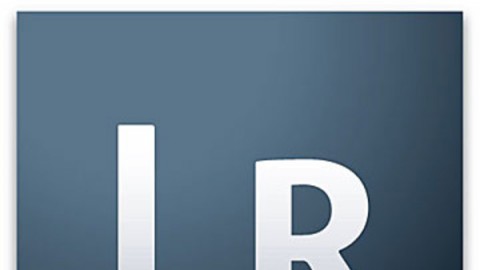
HSL包含亮度、饱和度、色相三个工具,调整色相让色轮进行旋转。
x轴输入值,y轴输出值。改变曲线:1.改变特定区域的亮度;2.改变对比度3.改变色彩。
饱和度:降低到100,彩色会变成黑白。最左边,颜色会增加。鲜艳度:降低到做左边,还是有颜色。想右,会让颜色的过渡消失。
清晰度也会改变亮、暗,但变化很小。仅针对中间调产生作用。对比度的改变,整个画面的亮、暗发生很大改变。
听了三四遍了,慢慢地感觉到了"目录"的重要性,感谢了复制去Google翻译翻译结果
仿制和修复的区别仿制:单纯的把源图像进行复制到目标区修复:根据目标区图像的周围进行了处理。
F2打开重命名对话框,进行自定义命名规则。
可添加文字和图像水印水印,将当前设置存储为预设,方便以后导出时选择
调整图像大小,选择长边或者短边,勾选“不扩大”(没达到设定值,则不扩大) 输出锐化:锐化对象,锐化量建议选低
ctrl+shift+I 导入照片ctrl+shift+E 导出照片
有很多预设:导入图片时、关键字、图库过滤器、调整画笔和渐变的效果预设、调色预设ctrl+shift+N新建预设 ,或修改照片“新建预设” 打开面板类似同步命令,多项选择
ctrl/cmd+m 新建快照快照,保留文件的不同版本还原历史记录的清除,ctrl+z或者 在编辑中选择还原ctrl+shift+R 复位ctrl+shift+Z 重做 (误撤销后可以重做)ctrl+y 重做
选择多张照片,打开自动同步,对其中一张修饰,其他几张会自动被修饰
设置完一张照片后,shift选择其他几张,点击同步如果看到的是“自动同步”,则按旁边的小方框按钮局部调整、污点去除、裁剪,这三个都是局部调整,位置不同,应考虑去掉
怀旧照片处理:高光色相35度,然后加深饱和度 按住alt/opt键拖动鼠标(色相滑块):以100%饱和度预览平衡滑块:决定高光、阴影在画面中所占的优势
分离色调其实是着色色相滑块:0度代表 红60 黄120 绿180 青240 蓝300 品红饱和度决定色相的深浅
按alt 变为复位黑白混合,再双击 就复位所有设置在HSL中调整黑白设置 V:黑白和彩色间切换(左上角按钮)使用目标调整工具,上下拖动,对目标范围提亮或变暗
亮度噪点直观地表现为画面上可见的颗粒。当颜色噪点被去除之后,剩下的单色颗粒就是亮度噪点。在进行亮度降噪之后,通常照片总会显得非常不清晰和模糊。这时候,我们要使用锐化命令来找回部分丢失的照片细节。
颜色噪点表现为红色、绿色或者蓝色的杂点。颜色噪点对照片的外观影响是非常明显的,因此和亮度噪点相比,我们更需要注意的是颜色噪点。在绝大多数情况下颜色噪点都可以获得相对较好的解决。在去除颜色噪点之后,照片的细节通常也不会受到明显的影响。如果把颜色降噪命令设置得很高,照片颜色会发生偏移,甚至出现色彩伪迹提高细节设置值有助于保留色彩细节,但是同时也会重新引入原本已经消失的颜色噪点。
修饰皮肤时,可去掉”自动蒙版“减少清晰度和锐化,增加羽化,可达到磨皮效果画笔也可选择颜色,对皮肤进行润色(加腮红)